در قسمت قبلی از این سری آموزشها به بررسی مژرمنت کراس دامین در پراپرتیهای GA4 میپردازیم.
در این قسمت از سری آموزشهای جی ای 4 کریستا سیدن توضیحاتی در رابطه با بخشهای مختلف رابط کاربری نسخه جدید ابزار آنالیتیکس را در اختیار ما قرار میدهد.
رابط کاربری پراپرتیهای GA4
در ابتدا اولین گزینهای که به چشم میخورد؛ بخش گزارشدهیها (Reports) میباشد که طیف گستردهای از گزارشهای مختلف را شامل میشود.
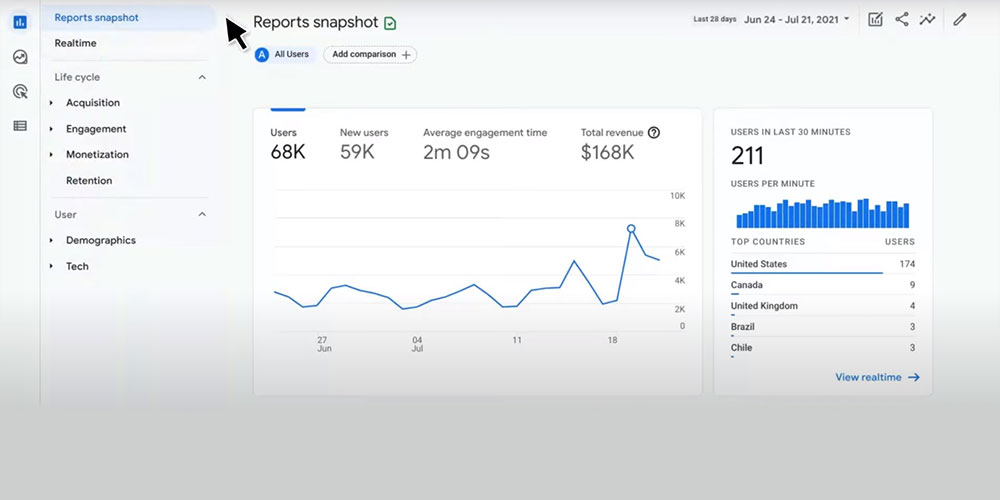
در این بخش در کنار گزارشهای Realtime که یک نگاه کلی از کاربران و نحوه رفتار آنها در سایت یا اپ را در اختیار ما قرار میدهد؛ ما گزارشهای Life cycle و User را داریم که هر کدام از آنها دیتاهای کاربردی را در اختیار ما قرار میدهند.
- گزارشهای Life cycle: این بخش به چهار گزارش متفاوت اکوزیشن، اینگیجمنت، مانیتایزیشن و ریتنشن تقسیم میشود که به ترتیب به بررسی منبع ترافیکهای ورودی سایت و یا اپ شما، نحوه تعامل کاربران با آن، مشاهده درآمد و تکنیکهای نگه داری کاربران در سایت و یا اپ میپردازند.
- گزارشهای User: همانطور که از نام آن پیداست؛ این گزارشها به بررسی اطلاعات مرتبط با کاربران پرداخته و از دو بخش متفاوت دموگرافیک و تک تشکیل شده است. در بخش دموگرافیک اطلاعاتی همچون سن، لوکیشن و یا جنسیت کاربران قابل مشاهده میباشد. در بخش تک هم میتوان دستگاههایی که کاربران از آنها برای بازدید از سایت و یا اپ استفاده کردهاند را مشخص کرده و یا این که نوع مرورگر مورد استفاده آنها را مشاهده کنید.
گزارشهای Advertising
گزارشهای Advertising بخش دیگری است که در رابط کاربری پراپرتیهای جی ای 4 قابل مشاهده میباشد. در این قسمت ما صفحه Advertising snapshot را داریم که یک نمای کلی از Conversion path و اتریبیوشن مدلهای مختلف را در اختیار ما قرار میدهد.
اما گزارشهای Attribution بخشی است که ما در آن به بررسی عمیقتر مسیرهای رسیدن به کانورژن و اتریبیوشن مدلهای مختلف میپردازیم.
- گزارش Model comparison این امکان را در اختیار کاربران قرار میدهد تا اتریبیوشن مدلهای مختلف را با هم بررسی کرده و ببینند که در عمل چه تفاوتهایی با یکدیگر دارند. توجه داشته باشید این گزارش به صورت پیش فرض تمام کانورژنهای شما را بررسی میکند؛ اما این امکان وجود دارد تا برای تجزیه و تحلیل دقیقتر، کانورژن موردنظر خود را انتخاب کنید. به عنوان مثال میتوانید کانورژن purchase را انتخاب کرده تا تنها دیتاهای مربوط به خرید به شما نشان داده شود.
- گزارش Conversion paths مسیر رسیدن کاربران به یک تبدیل را به شما نشان میدهد. به تعریفی سادهتر، با استفاده از این گزارش میتوانید ببینید چند تاچ پوینت توسط کاربران لمس شده است تا نهایتا آنها به کانورژن رسیده و آن را تکمیل کردهاند تا اکشن اتفاق بیفتد. در این مورد نیز میتوانید کانورژنهای موردنظر خود را انتخاب کرده تا تحلیل بهتری بر روی آنها داشته باشید.
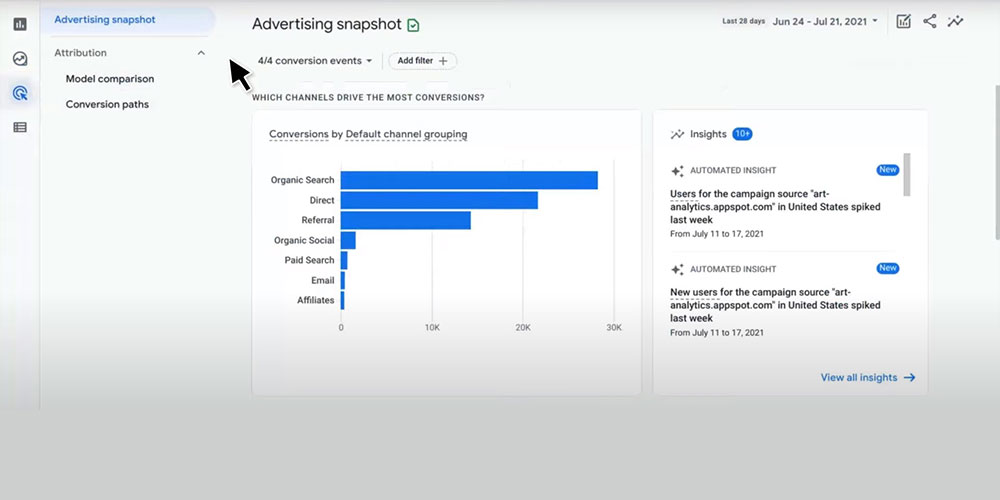
گزارشهای Configure
این بخش نیز درست مثل سایر قسمتهای ابزار آنالیتیکس دارای گزارشهای مختلفی میباشد که به شرح زیر میباشند:
- Events: در این بخش میتوانید ایونتهای خود را مشاهده کنید. امکان ادیت ایونتهای جی ای 4 و ساخت ایونتهای جدید از گزینههای کاربردی هستند که در این بخش کاربران به آنها دسترسی دارند.
- Conversions: در این بخش شما میتوانید کانورژنهای مختلف خود را مشاهده کرده و یا این که ایونتهای از قبل ساخته شده خود را به عنوان یک کانورژن جدید علامت گذاری کنید.
- Audiences: در این بخش هم میتوانید لیستی از مخاطبان خود در این پراپرتی را مشاهده کرده و در صورت نیاز، مخاطبان جدید خود را ایجاد کنید.
- Custom definitions: در صورتی که دسترسی ادمین داشته باشید؛ میتوانید در این بخش کاستوم دایمنشن و کاستوم متریک بسیازید. توجه داشته باشید که در این بخش لیستی از موارد مشابه که از قبل ساخته شدهاند نیز برای شما قابل مشاهده میباشد.
- Debug View: در این بخش دادههایی را مشاهده میکنید که برای رفع اشکال در این قسمت وارد شدهاند.
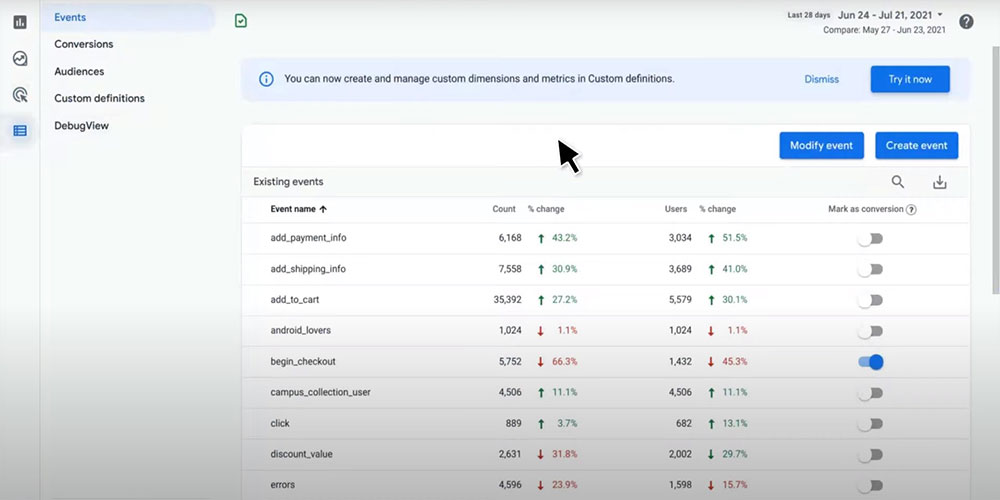
همانطور که مشاهده میکنید؛ رابط کاربری جی ای 4 طیف گستردهای از امکانات و گزارشهای مختلف را در اختیار شما قرار میدهد که با استفاده از آنها میتوانید رفتار کاربران را در سایت و یا اپ خود مشاهده کرده و با توجه به آنها استراتژیهای مارکتینگ خود را طراحی کنید.















